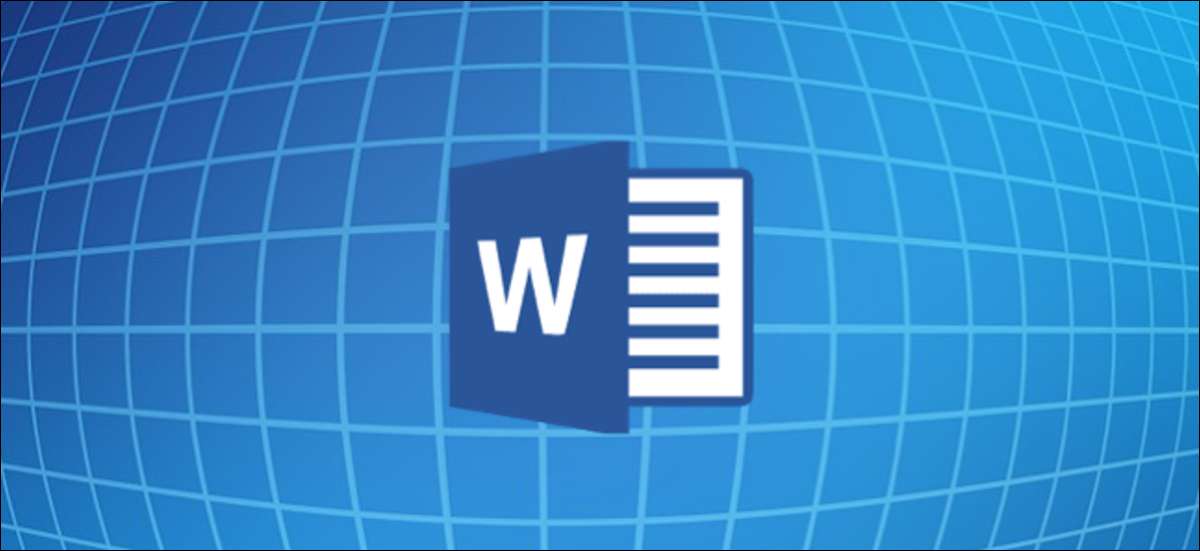
Microsoft möchte Ihre Forschung erleichtern. Mit dem Word-Forscher-Tool können Sie Ihren Webbrowser schließen und Quellen für Schuletagen, Forschungspapiere und ähnliche Dokumente in wenigen Klicks erhalten.
Was können Sie mit einem Forscher tun?
Die Forscherfunktion, die von Bing betrieben wird, gibt Ihnen ein praktisches Suchfeld, um Personen, Ereignisse, Orte und Konzepte zu finden. Die Ergebnisse Ihrer Suche bieten Ihnen relevante Themen und Top-Quellen, darunter Bücher, Zeitschriften, Websites und Bilder.
Wenn Sie die gewünschte Quelle auswählen, können Sie eine Übersicht, einen Verlauf, einen Ort, einen Ort und andere wichtige Details sehen. Und das Beste ist, dass Sie Ihr Microsoft Word-Dokument niemals verlassen.
Zusätzlich zum Anzeigen der Details für Ihr Thema können Sie einen Umriss für Ihr Papier starten sowie einen Hinzufügen und den Zitieren von Text. Klicken Sie auf das Hauptfach oder einen der Informationsabschnitte und fügen Sie sie direkt zu Ihrem Dokument hinzu.
Hier zeigen wir Ihnen, wie Sie die Zeit reduzieren, die Sie erforschen, und beschleunigen die Erstellung Ihres Papiers mit dem Forscherwerkzeug in Microsoft Word.
Notiz: Zum Zeitpunkt des Schreibens, Forscher ist verfügbar mit Word für Microsoft 365, Word für Microsoft 365 für Mac und Word 2016. Es ist verfügbar Microsoft 365. Abonnenten für Windows-Desktop-Clients.
Offener Forscher in Microsoft Word
Um das Forscher-Tool zu verwenden, öffnen Sie die Registerkarte "Referenzen" Ihres Word-Dokuments. Klicken Sie auf "Forscher" aus dem Abschnitt "Forschung" des Farbbands.
Wenn sich der Bereich auf der rechten Seite öffnet, geben Sie einen Begriff in das Suchfeld ein und Sie sind auf dem Weg!
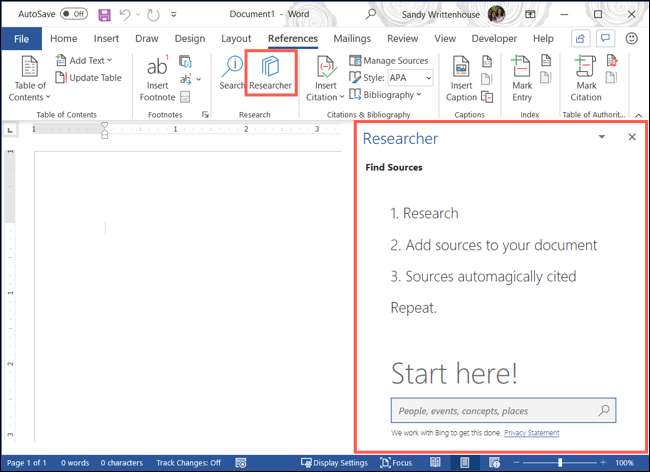
Relevante Themen und Top-Quellen überprüfen
Sie erhalten Ergebnisse für Ihre Suche mit relevanten Themen an den oberen und oberen Quellen darunter.
Relevante Themen
Einige Themen können Ihnen nur ein paar relevante Themen geben. Klicken Sie unten auf "Weitere Themen", um weitere Quellen anzuzeigen.

Wenn Sie auf eines der relevanten Themen klicken, sehen Sie einen schönen Überblick über das Thema. Klicken Sie am Ende des Abschnitts "Übersicht" auf "Lesen Sie mehr", um weitere Informationen zu erhalten.
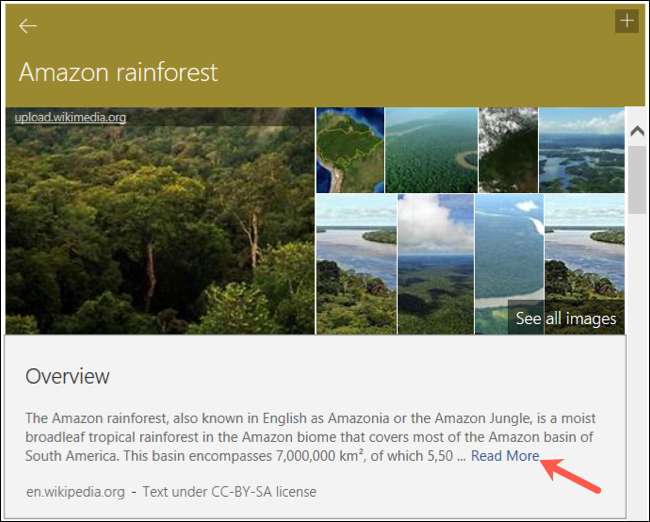
Je nach Thema sehen Sie dann mehrere mit Details verpackte Blockabschnitte. Diese Struktur kommt in Handlich, um Ihre Gliederung mit ihnen zu starten, die wir unten beschreiben werden.
Wenn das Thema und das relevante Thema Bilder haben, können Sie auf "Alle Bilder anzeigen" klicken, um ein ordentliches GRID von Fotos und Illustrationen ansehen ". Klicken Sie auf einen, um Ihren Browser zu öffnen und das Image online anzuzeigen. Außerdem können Sie diese zu Ihrem Dokument hinzufügen, mit denen wir Ihnen auch unten zeigen.
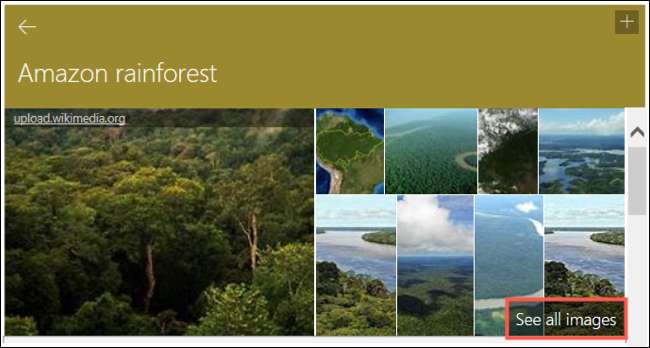
Top-Quellen
Für noch mehr Optionen bietet der Bereich "Top Sources" Bücher, Zeitschriften und Websites an. Wählen Sie einen dieser für ihre Details aus.

Wenn Sie zuerst ein relevantes Thema auswählen, können Sie dann Ihre oberen Quellen mit dem Untertopikum filtern. Klicken Sie auf das Dropdown-Feld für "Alle Themen" und wählen Sie einen aus.
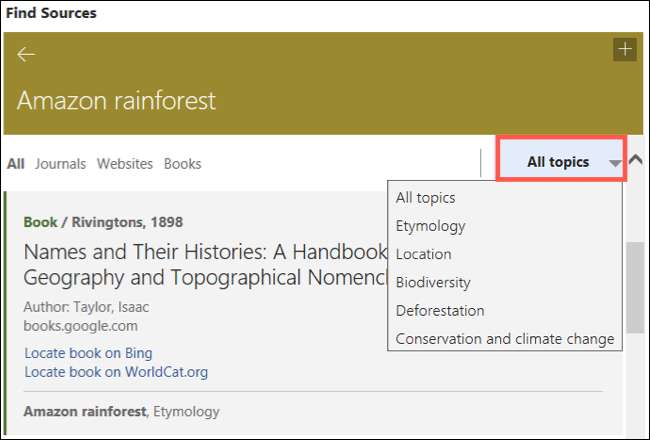
Während der größte Teil des Materials in Wort enthalten ist, können Sie hier und dort auf eine Quelle stoßen, die Sie in Ihrem Browser öffnen müssen. Klicken Sie auf den Link, um die Quellstelle in Ihrem Standard-Webbrowser zu öffnen.
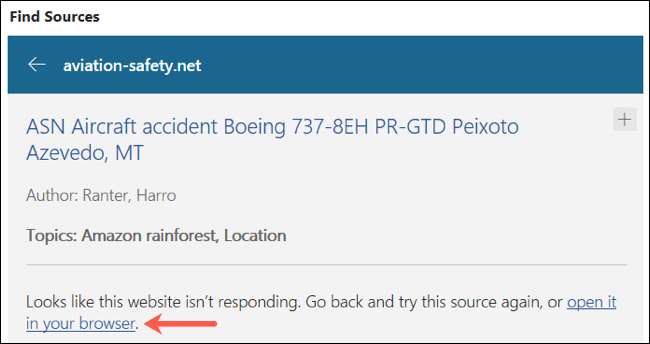
Fügen Sie Ihrem Dokument Themenelemente hinzu
Neben dem Anzeigen von Informationen zu Ihrem Thema können Sie mit einem Forscher Überschriften, Texte und Bilder hinzufügen.
Überschriften hinzufügen
Auf der rechten Seite rechts in der gesamten Quelle sehen Sie ein Pluszeichen. Klicken Sie auf das Symbol "+", um diesen Abschnitt als hinzuzufügen Zusammenklappbare Überschrift für Ihr Dokument Gliederung. Denken Sie daran, dass dies nur die Überschrift, nicht den Text, innerhalb des Abschnitts hinzufügt.
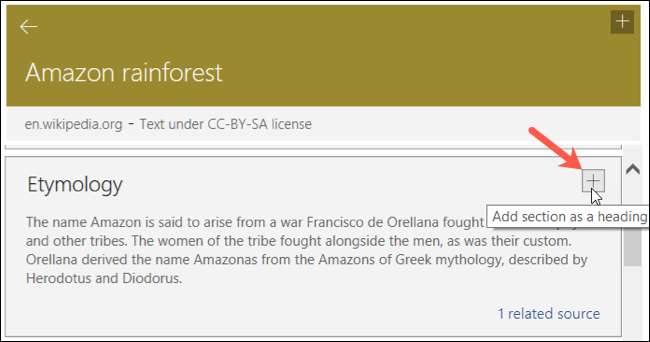
Text hinzufügen
Wenn Sie Ihrem Dokument ein Text-Snippet hinzufügen möchten, können Sie dies auch tun. Wählen Sie den Text aus der Quelle aus, indem Sie Ihren Cursor durchziehen. Wenn Sie loslassen, sehen Sie ein kleines Feld mit Optionen zum "Hinzufügen und Zitieren" und "Hinzufügen" angezeigt.
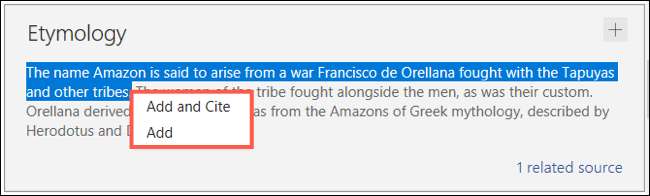
Wenn Sie "Hinzufügen und Zitieren" wählen, wird der Text mit der Quelle am Ende des Snippets in Ihr Dokument angezeigt. Das Zitat wird automatisch formatiert, so dass Sie können Füge es einer Bibliographie hinzu leicht.

Wenn Sie sich für "Hinzufügen", erscheint der Text immer noch in Ihrem Dokument, jedoch ohne das Zitat.

Füge Bilder hinzu
Wenn Ihr Thema Bilder anbietet, und klicken Sie auf "Alle Bilder anzeigen", haben Sie die Möglichkeit, auch ein oder mehrere davon hinzuzufügen. Das ist super praktisch, weil Sie sie nicht selbst jagen müssen.
Klicken Sie in der Ecke des Bildes auf das Symbol "+", um es Ihrem Papier hinzuzufügen.
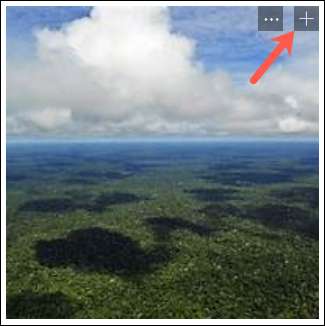
Es erscheint in Ihrem Dokument mit der darunter genannten Quelle.

Notiz: Beachten Sie unbedingt Urheberrechte, wenn Sie die verfügbaren Bilder für Ihren Zweck verwenden. Wenn Sie sich nicht sicher sind, ob Sie ein Bild verwenden können, klicken Sie über dem Bildgitter auf "Erfahren Sie mehr". Das bringt Sie zum Microsoft Legal WebPage, die das Urheberrecht erläutert und FAQs anbieten. Sie können auch überprüfen Unser Artikel zu Bildern mit einem Creative Commons-Lizenz für diese Quellen aus kreativen Commons.
College Essays und Forschungspapiere sind genug Arbeit in sich. Durch den Forscher in Microsoft Word können Sie die Belastung der Forschung für Ihr Dokument lindern und einen Jumpstart auf den Inhalt erhalten.







